您可以將 ESXi 主機上執行的虛擬機器設定為隨主機一起或延遲啟動和關閉。也可為虛擬機器設定預設計時和啟動順序。如此一來,作業系統可在主機進入維護模式或由於其他原因導致電源關閉時有足夠的時間儲存資料。
對於 vSphere HA 叢集中主機上的所有虛擬機器,虛擬機器啟動和關閉 (自動啟動) 設定處於停用狀態。vSphere HA 不支援自動啟動。
備註: 您也可以建立排定的工作,來變更虛擬機器的電源設定。請參閱
《vCenter Server 和主機管理》。
程序
- 在 vSphere Web Client 中,導覽至虛擬機器所在的主機並加以選取。
- 按一下設定索引標籤。
- 在虛擬機器下,選取虛擬機器啟動/關閉,然後按一下編輯。
編輯虛擬機器啟動和關閉對話方塊隨即開啟。
- 選取隨系統一起自動啟動和停止虛擬機器。
- (選擇性) 在預設虛擬機器設定窗格中,為主機上的所有虛擬機器設定預設啟動和關閉行為。
| 設定 |
說明 |
| 啟動延遲 |
啟動 ESXi 主機之後,它會開始開啟設定為自動啟動的虛擬機器的電源。在 ESXi 主機開啟第一個虛擬機器的電源之後,主機會等待指定的延遲時間過後,再開啟下一個虛擬機器的電源。虛擬機器會根據每個虛擬機器的覆寫項目窗格中指定的啟動順序開啟電源。 |
| VMware Tools 啟動時立即繼續 |
縮短虛擬機器的啟動延遲時間。如果 VMware Tools 在指定的延遲時間之前啟動,ESXi 主機會開啟下一個虛擬機器的電源,而不會等到延遲時間過後。 |
| 關閉延遲 |
關閉延遲為 ESXi 主機等待關閉命令完成的時間上限。 當您關閉 ESXi 主機電源時,AutoStart 管理員會起始第一個虛擬機器的自動關閉,並在特定的延遲時間內等待虛擬機器完成電源動作。電源動作可以是關閉電源、客體關機或暫停。 關閉虛擬機器的順序與其啟動順序相反。ESXi 主機在指定的時間內關閉第一個虛擬機器後,會接著關閉下一個虛擬機器。如果在指定的延遲時間內未關閉虛擬機器,則主機會執行關閉電源命令,然後開始關閉下一個虛擬機器。ESXi 主機只會在所有虛擬機器均關閉之後關閉。 |
| 關閉動作 |
選取當主機關閉時,適用於主機上虛擬機器的關閉動作。
|
- (選擇性) 在每個虛擬機器的覆寫項目窗格中,為個別虛擬機器設定啟動順序和行為。
當您需要虛擬機器的延遲與所有機器的預設延遲不同時,請使用此選項。為個別虛擬機器進行的設定會覆寫所有虛擬機器的預設設定。
- 若要變更虛擬機器的啟動順序,請從手動啟動類別中選取虛擬機器,然後使用向上箭頭將其上移到自動啟動或任何順序類別。
在關閉期間,虛擬機器依相反順序關閉。
- 選取虛擬機器,然後按一下啟動行為欄下的預設選項。
預設選項為
使用預設值。
下拉式功能表隨即顯示。
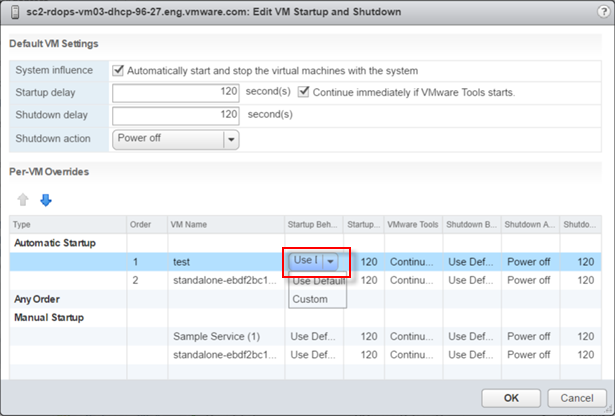
- 透過按一下啟動延遲欄下的預設值 (120) 選取自訂並設定啟動延遲。
- 針對所選的虛擬機器,按一下 VMware Tools 欄下的預設選項。定義在虛擬機器上已安裝 VMware Tools 時,ESXi 主機是否等到延遲過後。
如果您選取
如果已安裝 VMware Tools,則繼續進行,
ESXi 會開啟下一個虛擬機器的電源,而不會等到延遲過後。如果您選取
如果已安裝 VMware Tools,則不要繼續進行,
ESXi 主機會等到延遲過後。
- 針對所選的虛擬機器,按一下關閉行為欄下的預設選項。
預設選項為
使用預設值。
下拉式功能表隨即顯示。
- 透過按一下這些欄中的預設選項,選取自訂並設定關閉動作和關閉延遲。
預設關閉動作為
關閉電源,預設關閉延遲為
120。
- 按一下確定,關閉對話方塊並儲存設定。